IPsec 任务卸载 v2 测试先决条件
本部分介绍在使用 Windows Hardware Lab Kit (Windows HLK) 测试网络适配器之前应满足的 IPsec 任务卸载 v2 测试先决条件。 网络驱动程序接口规范 (NDIS) 测试套件包括验证 Internet 协议安全 (IPsec) 功能的测试作业。 如果网络适配器支持 IPsec,则必须完成特定于 IPsec 的 NDIS 测试作业来认证设备。
注意
此内容适用于独立网络设备和集成网络设备。
硬件要求
测试需要以下硬件:
支持 IPsec 卸载的网络适配器。
两台满足 Windows HLK 先决条件的测试计算机。 有关详细信息,请参阅 Windows HLK 先决条件。
注意
测试计算机必须在同一个计算机池中。
三个相同的 LAN 测试设备。
两个 100 MB 交换机。 也支持千兆以太网交换机。
以太网交叉电缆。
若要包含在 Windows HLK 中,设备必须通过 x86 和 AMD64 平台的认证测试。
用于 LAN(以太网)设备测试的 Windows HLK 设置由测试服务器(控制器)和测试计算机(客户端)组成。
软件要求
若要运行 Device.Networking 测试,需要操作系统未附带的任意驱动程序。
测试计算机配置
IPsec 功能测试需要两台计算机。 一台托管要测试的设备,另一台接收数据并将其发送到测试设备。 计算机还需要单独的通信线路来交换正在进行的测试的相关信息。 例如,对于“发送”测试的接收方来说,知道有多少数据即将到达是很有利的。
LAN 设备测试的建议设置包括一台安装了 Windows HLK Studio 软件的测试服务器和三台安装了 Windows HLK 客户端软件的测试计算机。
下图显示了这些计算机之间的关系。
下面汇总了所显示的每台计算机、安装在其上的设备以及它们在测试期间的作用。
Windows HLK Studio 计算机。 用于在测试期间管理所有客户端计算机。
Windows HLK 控制器计算机。 用于控制客户端计算机并从中收集所有测试信息。
注意
Windows HLK Studio 和 Windows HLK 控制器可以在同一台测试服务器上运行,这有助于降低设置的复杂性。
Windows HLK 客户端 1 台计算机。 在 LAN 设备测试期间,此计算机称为远程测试计算机或网络驱动程序接口规范测试 (NDISTest) 服务器。 它包含以下网络设备:
远程支持设备。 与 Windows HLK 控制器通信。 它还通过支持网络将测试状态信息传送到本地测试计算机中的本地支持设备。
远程消息设备。 通过测试网络与本地测试计算机中的本地测试设备通信。
Windows HLK 客户端 2 计算机。 在设备测试期间,此计算机称为本地测试计算机或 NDISTest 客户端。 它包含以下网络设备:
本地测试设备。 受测设备。 在测试期间,它通过测试网络与远程测试计算机中的远程消息设备通信。
本地消息设备。 与控制器通信。 它还通过支持网络将测试状态信息传送到远程测试计算机中的远程支持设备。
其他本地设备。 NDISTest 6.5(PM 和 WoL)作业要求本地测试和本地支持设备以外的所有本地设备断开网络连接。
建议将反向通道交换机放在客户端用来与控制器通信的同一网络中,并且该网络启用 DHCP。
下图显示
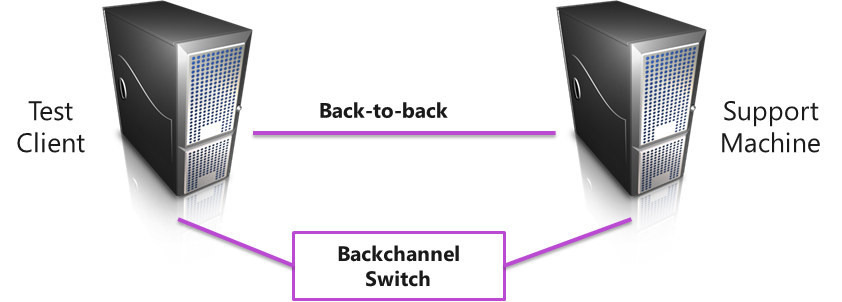
下表将设备角色与接口别名匹配。
| 设备角色 | 接口别名 |
|---|---|
测试计算机、测试目标 (DUT) |
不需要名称;作业会自动选择它。 |
测试计算机、消息设备 |
MessageDevice |
支持计算机、支持设备 |
SupportDevice0 |
支持计算机、消息设备 |
MessageDevice |
你可以使用 Windows HLK Studio 在已向控制器注册的客户端上计划 LAN 设备测试作业。 以下步骤总结了计划过程。
计划 LAN 设备测试作业
在 Windows HLK Studio 中,输入 LAN 设备测试作业所需的所有信息,然后计划作业。
注意
在测试开始之前,测试计算机必须处于就绪状态。 如果测试要求在其运行之前设置参数,则会为该测试显示一个对话框。 有关详细信息,请查看特定测试主题。
The LAN device test job requires two Windows HLK test computers. For your submission, you will also need three identical network cards. These requirements are enforced when you configure the Windows HLK job.
Windows HLK Studio 将作业配置信息发送到控制器,控制器保留客户端并向其分派作业。
客户端运行作业。 它们首先将 NDISTest 和所有相关文件(实际的 LAN 设备测试工具)复制到客户端,然后使用当前登录用户的凭据在计算机上运行 NDISTest。
测试完成后,系统收集日志文件并将其复制到控制器上。
某些 Windows HLK 测试需要用户干预。 为提交运行测试时,最好分别运行手动和自动测试。 这样可以防止手动测试中断自动测试的完成。
网络设备选择更改概述
对于 LAN 设备测试,不再在 UI 中选择消息和支持适配器 - 在运行测试之前,必须在测试和支持计算机上对这些适配器重命名。 重命名是指设备的 ifAlias,可从“网络连接”窗口和其他位置看到。
下图显示
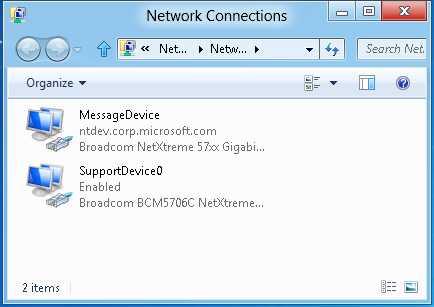
支持计算机上的支持设备需要重命名为“SupportDevice0”。 测试计算机和支持计算机上的消息设备需要重命名为“MessageDevice”。
我们提供了一个作业,该作业尝试自动检测网络配置并相应地重命名设备。 你可以选择使用此作业(推荐)、手动重命名设备或编写自己的重命名脚本或工具。
设备选择标准
测试和支持计算机必须设置为下图所示的相同配置。
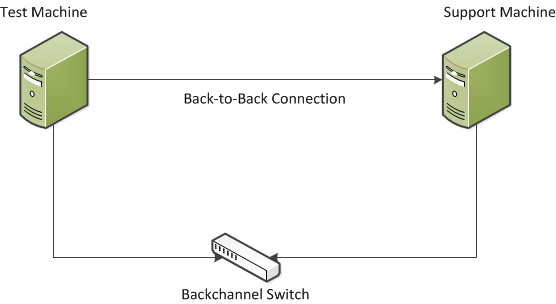
必须断开或禁用所有未参与测试的以太网设备/端口。 重新配置作业使用以下条件查找消息设备:
以太网设备
已连接的链路
已启用
绑定的 TCP
使用 DHCP 分配的 IP 地址
消息适配器通常连接到控制器和标准公司网络。 找到消息设备后,作业会在其余适配器中搜索支持设备,即,已连接链路、已启用且没有 DHCP 分配的 IP 地址的以太网设备。
运行重命名作业
选择以太网设备作为目标时,系统会自动显示重命名作业。 该作业名为“为 LAN 测试配置网络设备”,它必须在任何测试作业之前运行。 当计划多个作业时,Windows HLK 不保证运行顺序,因此配置作业必须单独运行。
运行自动重命名作业
创建一个新项目并仅选择目标设备。 不要选择消息或支持适配器。
选择“为 LAN 测试配置网络设备”作业并清除所有其他作业,如下图所示。
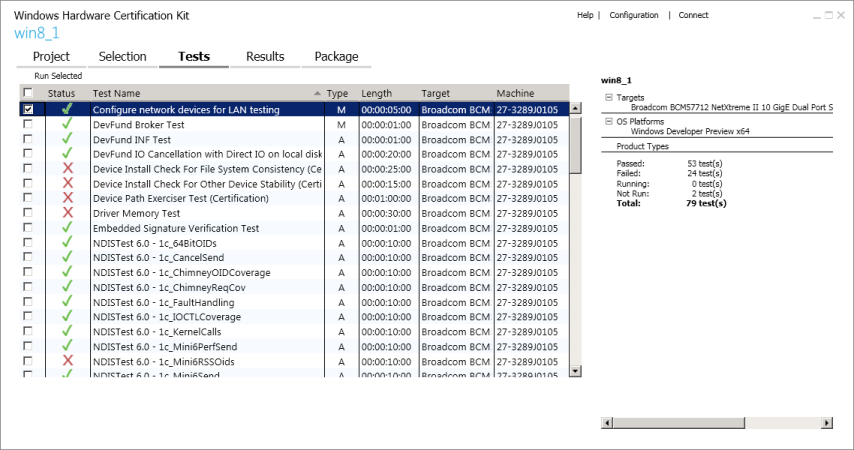
单击“运行所选项”。 随即显示“参数/计算机集”对话框。 将 Reconfigure 参数的值更改为 YES,如下图所示。
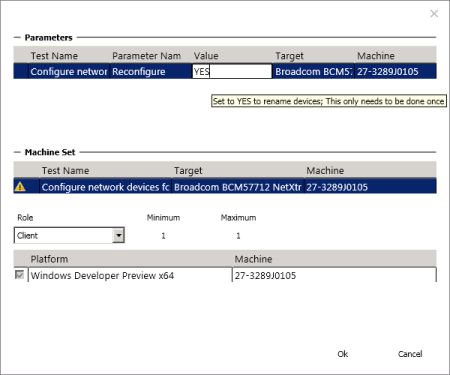
从“角色”列表框中选择“支持”,如下图所示。
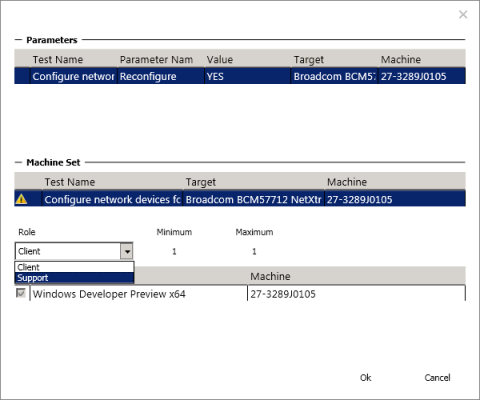
选中相应的复选框,将支持计算机分配给“支持”角色。 单击“确定”计划重命名的作业,然后等待作业完成。
转到“结果”选项卡查看日志。 从这两台计算机上打开 autoconfigure.wtl 日志。
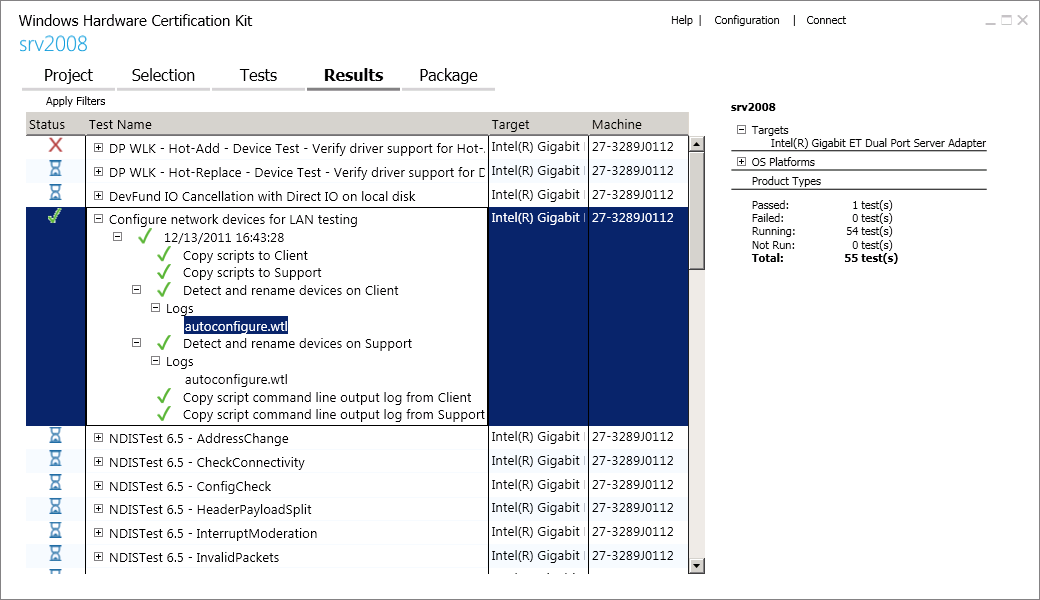
查看日志,确保脚本自动检测到正确的设备。
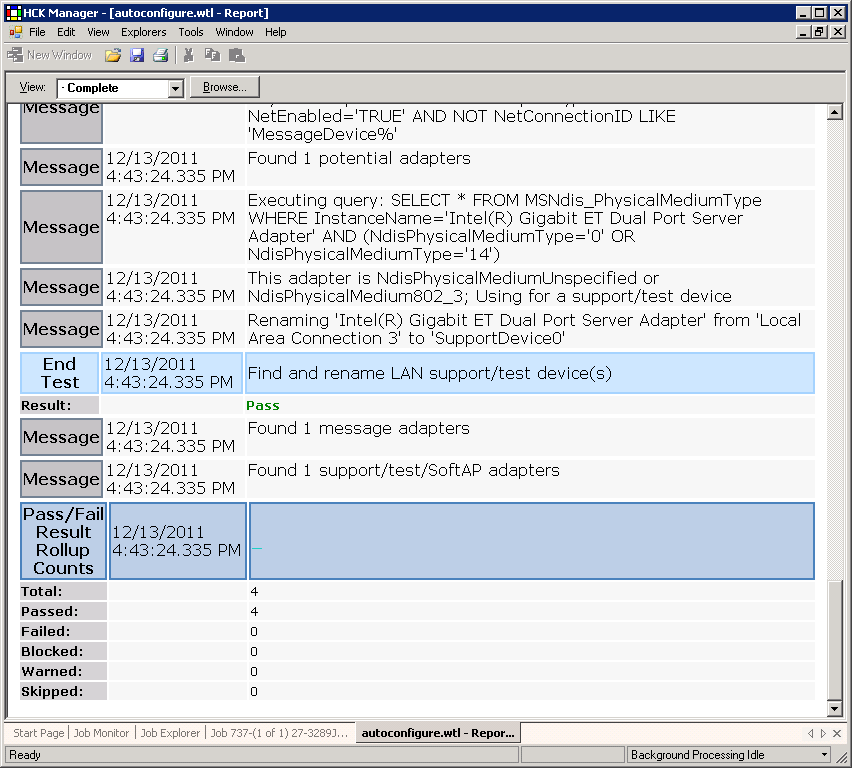
准备 IPsec 任务卸载 v2 测试
运行测试之前,必须首先配置系统并安装操作系统。
Windows HLK 中的许多测试都需要重启测试系统(通常不止一次)才能完成测试运行。 测试说明和运行说明指定了测试是否需要重启系统。 尽管这些测试以编程方式重启测试系统,但你必须在每次系统重启后手动登录到测试系统,才能恢复测试运行。 你可以通过在测试系统上启用自动登录功能来避开此要求。 有关自动登录的详细信息,请参阅“在启用自动登录的情况下运行”。
安装 Windows HLK 控制器、Studio 和客户端软件后,可以通过 Windows HLK Studio 监视客户端的状态。 客户端分组到控制器监视的逻辑计算机池中。 新客户端自动放置在默认池中。
在 LAN 测试开始之前,你必须先创建自己的计算机池来保存 DTM 客户端。 为此,请将 DTM 客户端从默认池拖到计算机池中,然后等待其状态更改为“就绪”。